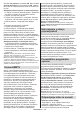Operating Instruction
Urejanje kanalov in seznama kanalov
Kanale in seznam kanalov lahko urejate z možnostmi
Channel Skip/Preskoči kanale, Channel Swap/
Zamenjava kanalov, Channel Move/Premik
kanalov, Channel Edit/Urejanje kanalov in
Channel Delete/Izbris kanalov v meniju Settings>
Channel>Channels (Nastavitve>Kanal>Kanali).
Do menija Nastavitve lahko dostopate z začetnega
zaslona ali iz menija TV možnosti v načinu TV
v živo.
Opomba: Možnosti Channel Swap (Zamenjava kanalov),
Channel Move (Premik kanalov) in Channel Edit (Urejanje
kanalov) morda ne bodo na voljo in bodo prikazane kot sive
barve, odvisno od izbire operaterja in z njim povezanih
nastavitev. Nastavitev LCN lahko izklopite v meniju
Nastavitve>Kanal>Kanali, saj preprečuje urejanje kanalov.
Ta možnost je lahko privzeto nastavljena na Vklopljeno,
odvisno od izbrane države med postopkom začetne
nastavitve.
Upravljanje seznamov priljubljenih kanalov
Ustvarite lahko štiri različne sezname priljubljenih
kanalov. Ti seznami vključujejo samo kanale, ki ste
jih določili. Pritisnite gumb OK, da prikažete seznam
kanalov.
Če želite kanal dodati na enega od seznamov
priljubljenih, ga označite na seznamu kanalov in
pritisnite modri gumb. Prikazal se bo meni za izbiro
seznama priljubljenih. Označite seznam/e, na
katerega/e želite dodati kanal, in pritisnite OK.
Kanal bo dodan na izbrani/e seznam/e priljubljenih.
Če želite odstraniti kanal s seznama priljubljenih,
označite ta kanal na seznamu kanalov in pritisnite
modri gumb. Prikaže se meni za izbiro seznama
priljubljenih. Označite seznam/e, s katerega/ih želite
odstraniti kanal.
in pritisnite OK. Kanal bo odstranjen z izbranega
seznama/izbranih priljubljenih.
Če želite enega od seznamov priljubljenih kanalov
nastaviti kot glavni seznam kanalov, pritisnite rdeči
gumb in nastavite možnost Select Type/Izberi vrsto
na Favourites/Priljubljene. Nato označite želeni
seznam priljubljenih kanalov in pritisnite OK.
Če želite spremeniti položaj kanala na priljubljenem
seznamu, pritisnite rumeni gumb, nato označite
možnost Premakni in pritisnite OK. Nato s smernima
gumboma Navzgor in Navzdol premaknite kanal na
želeni položaj in pritisnite OK. Če želite izbrisati kanal
s seznama priljubljenih, pritisnite rumeni gumb, nato
označite možnost Izbriši in pritisnite OK.
Vodnik po programu
S funkcijo elektronskega programskega vodnika
(EPG) televizorja lahko na seznamu kanalov
pregledujete spored dogodkov trenutno nameščenih
kanalov. Ali je ta funkcija podprta ali ne, je odvisno
od zadevne oddaje.
Elektronski programski vodnik je na voljo v načinu
Live TV. Če želite preklopiti na način Live TV, lahko
pritisnete gumb Izhod ali pa v vrstici Aplikacije na
začetnem zaslonu označite aplikacijo Live TV in
pritisnete OK. V nekaterih državah se bo aplikacija
Live TV nahajala v zavihku Domov na začetnem
zaslonu, vrstica s to aplikacijo pa bo poimenovana
kot Priljubljene aplikacije. Za dostop do
elektronskega programskega vodnika pritisnite
gumb Guide na daljinskem upravljalniku.
S smernimi gumbi se pomikate po programskem
vodniku. S smernimi gumbi gor/dol ali programskimi
gumbi +/- lahko preklopite na prejšnji/naslednji kanal
na seznamu, s smernimi gumbi desno/levo pa
izberete želeni dogodek trenutno označenega
kanala. Če so na voljo, se na zaslonu prikažejo
polno ime, ura in datum začetka in konca, žanr
označenega dogodka in kratke informacije o njem.
Pritisnite modri gumb za filtriranje dogodkov. Zaradi
številnih možnosti filtriranja lahko hitreje najdete
dogodke želene vrste. Pritisnite rumeni gumb, da
si ogledate podrobne informacije o označenem
dogodku. Z rdečim in zelenim gumbom si lahko
ogledate tudi dogodke prejšnjega in naslednjega
dne. Funkcije bodo dodeljene barvnim gumbom na
daljinskem upravljalniku, ko bodo na voljo.
Za natančne funkcije gumbov sledite informacijam
na zaslonu.
Vodnika ni mogoče prikazati, če je vhodni vir DTV
blokiran v meniju Settings>Channel>Parental
Controls>Inputs Blocked(Nastavitve>Kanal>
Starševski nadzor>Blokirani vhodi) v načinu
Live TV ali na začetnem zaslonu.
Slovenščina
- 24 -